pentru tine Cum să redați audio YouTube numai pe computere pentru a salva pachetul de internet pas cu pas.
YouTube este într-adevăr cel mai bun site de vizionare video. Este un site gratuit de utilizat și puteți descărca aplicația pentru dispozitive Android و iOS de asemenea. Dacă navigați pe YouTube prin computer, uneori poate doriți Ascultați doar audio YouTube în loc să vizionați videoclipul.
Da, dacă vizionați un videoclip muzical, puteți Redați versiunea melodiei pentru a asculta doar audio cu versurile , dar ce se întâmplă dacă nu există o versiune cu versuri disponibilă pentru videoclipul pe care doriți să-l vizionați? Într-un astfel de caz, trebuie să căutați modalități de a reda audio YouTube numai pe dispozitive desktop.
Pot exista mai multe motive pentru care doriți să redați doar audio, cum ar fi videoclipul poate să nu fie potrivit pentru vizionare sau poate doriți să economisiți consumul de servicii de internet. Indiferent de motiv, dacă folosești browser de internet google chrome Pentru a viziona videoclipuri YouTube, puteți reda cu ușurință numai audio pe YouTube.
Pași pentru a reda audio YouTube numai pe dispozitive desktop pentru a menține viteza internetului
Dacă sunteți cineva care preferă să asculte doar audio pe YouTube, s-ar putea să vă fie util acest ghid. În acest articol, vom împărtăși cu voi un ghid pas cu pas despre Redați audio numai pe YouTube pe desktop. Să o cunoaștem.
Utilizați modul Muzică pentru YouTube
A pregati Utilizați modul Muzică pentru YouTube sau în engleză: Modul Muzică pentru YouTube Prin adăugarea în browser Google Chrome Videoclipul este blocat, doar audio este păstrat YouTube و YouTube Music. În comparație cu alți aditivi, Utilizați modul Muzică pentru YouTube Mai usor de folosit. Iată cum se utilizează Modul muzical pentru YouTube.
- primul si cel mai important , Deschideți browserul de internet Google Chrome pe computer, apoi accesați acest link pentru a adăuga Modul muzică pentru YouTube (Modul Muzică pentru YouTube™) în magazinul de extensii Google Chrome.
Modul Muzică pentru YouTube™ - Apoi, pe pagina de extensie, faceți clic pe opțiunea (Adăugați la crom أو Adăugați la crom), după cum se arată în figura următoare.
Adăugați la crom - În fereastra pop-up de confirmare, faceți clic pe butonul (Adaugă extensie أو adauga atasament) încă o dată.
adauga atasament - Odată ce instalați extensia sau extensia Veți vedea pagina de setări YouTube Music Mode. Si tu poti Modificați unele setări din această pagină.
Pagina de setări YouTube Music Mode - chiar acum Deschide YouTube (YouTube.com). Nu veți vedea o singură miniatură pentru videoclipuri.
Youtube - Pur și simplu redați videoclipul pe care doriți să îl ascultați. Playerul media YouTube vă va afișa o miniatură pentru a pune muzica pe YouTube.
Playerul media YouTube vă va afișa o miniatură pentru a pune muzica pe YouTube
Acesta este modul special de cum Redați audio YouTube numai pe computere Aceasta înseamnă că videoclipul nu va funcționa. Dar vei putea auzi doar sunetul.
Dacă doriți să vă păstrați lățimea de bandă și viteza de internet, dar nu doriți să pierdeți videoclipurile preferate, puteți pur și simplu să ascultați sunetul. În acest fel, veți salva datele de pe internet.
Ați putea fi, de asemenea, interesat să aflați despre:
- Cum să găsiți cel mai rapid DNS pentru computer
- Cel mai bun DNS gratuit din 2022 (cea mai recentă listă)
- Cum să verificați viteza internetului ca un profesionist
- Cum să redați videoclipuri și muzică online cu VLC Media Player
- Rezolvați problema ecranului negru care apare în videoclipurile de pe YouTube
Sperăm că acest articol vă va fi util să îl cunoașteți Cum să redați audio YouTube numai pe computer. Împărtășește-ne părerea și experiența ta în comentarii.
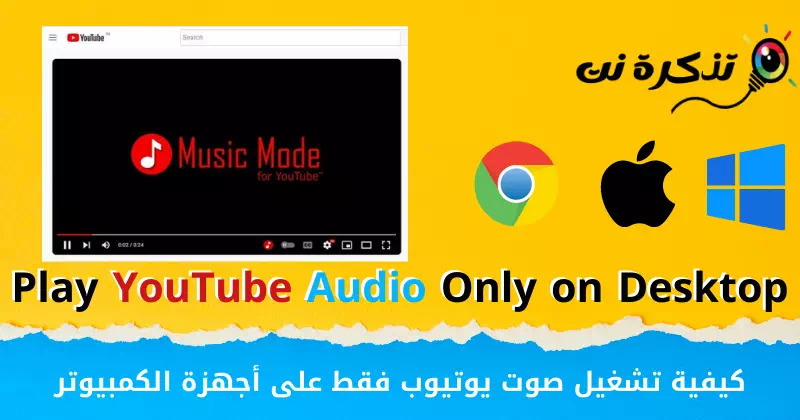















Vă mulțumim foarte mult pentru acest mod minunat de a reda doar audio YouTube